迅速なエージェント設定
DBXエージェントの構成ファイルでsetup.shファイルを実行すると、エージェントの設定が簡単に行われます。
ファイルの圧縮を解凍する
ダウンロードしたDBXエージェントファイルの解凍します。
tar -zxvf whatap.agent.database.tar.gz
setup.shを実行する
setup.shファイルを実行し、画面の案内に従ってエージェントの設定及びDBサーバーの情報入力、JDBCダウンロード、モニタリング用のアカウント作成及び権限設定を行います。 必要な情報を入力すると、すべての設定を自動的に完了できます。
./setup.sh
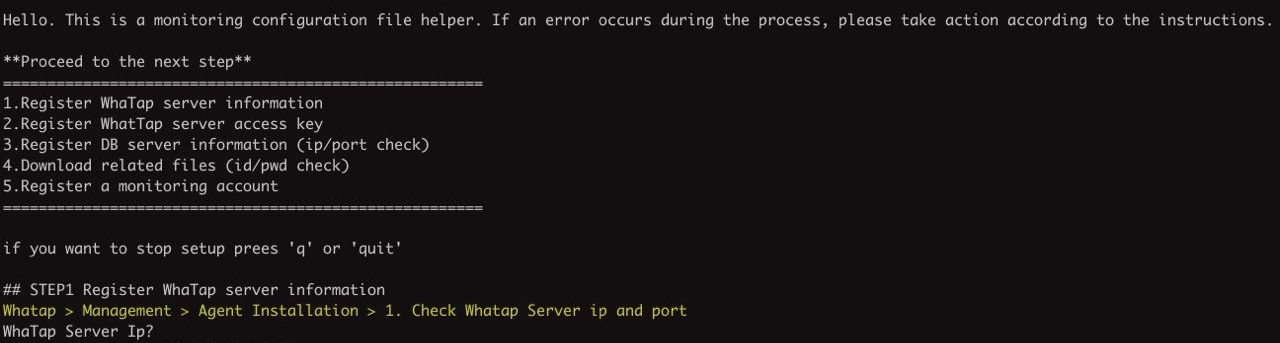
エージェントの設定を中止する場合は、「q」または 「quit」を入力し、Enterキーを入力します。
STEP1 Register WhaTap server information
WhaTap Server Ip?
WhaTap Server Port (default 6600)?
WhaTapのサーバー情報を入力します。 管理 > エージェントインストールメニューのDBXエージェントの設定セクションからWhaTapのサーバーIPアドレスとポート番号が確認できます。
WhaTapサーバーポートの既定値は6600です。 何も入力せずにEnterキーを入力すると、既定値に設定されます。
STEP2 Register WhaTap server access key
WhaTap Project Access Key?
プロジェクトアクセスキーを入力します。 管理 > エージェントインストールメニューのアクセスキーの確認セクションでコピーボタンを選択して貼り付けします。
正確なアクセスキーを入力すると、そのプロジェクトのコードが出力されます。
STEP3 Register DB server information (ip/port check)
Monitoring DBMS type?
Monitoring DBMS Server Ip?
Monitoring DBMS Server Port?
モニタリングするDBサーバーの情報を入力します。
-
Monitoring DBMS type:画面に表示されているデータベースの種類を選択します。
-
Monitoring DBMS Server IP:データベースサーバーのIPアドレスを入力します。
-
Monitoring DBMS Server Port:データベースサーバーのポート番号を入力します。
データベースサーバーのIPアドレスとポート番号を入力してから、接続状態を検証します。 間違った情報を入力した場合は、IPアドレスとポート番号を再度入力します。
STEP4 Download jdbc driver
DBXエージェントのパスにDBサーバーのOSとバージョンに合わせてJDBCドライバーを自動的にダウンロードします。
STEP5 Register a monitoring account
Monitoring Database Name?
Monitoring User ID?
Monitoring User {user_id}'s Password?
Connecting DBMS Server with SSL (default false)?
DB接続のために暗号化されたUIDを生成する手順です。 アカウント作成 セクションで作成したアカウント情報を入力します。
-
Monitoring Database Name:モニタリングするデータベースの名前を入力します。
-
Monitoring User ID / Monitoring User {user_id}'s Password:アカウントIDとパスワードを入力します。 パスワードは暗号化し、保存されます。
-
Connecting DBMS Server with SSL:SSLプロトコルを利用してデータベースサーバーに接続する場合、
trueを入力します。 既定値はfalseです。
エージェントを実行する
setup.shファイルを利用してエージェントのインストールプロセスを完了したら、データベース情報とwhatap.confファイルに設定した内容が出力されます。
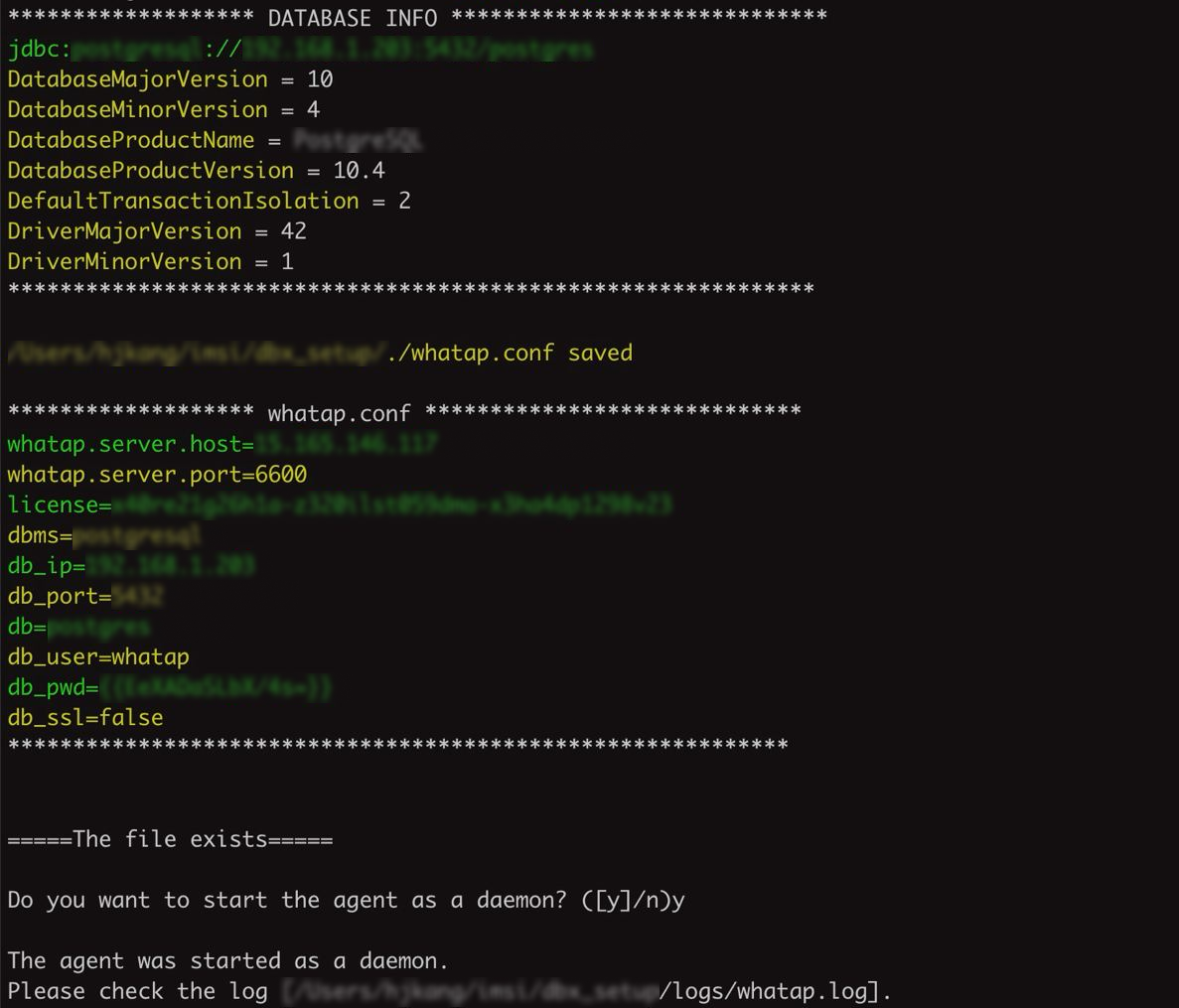
エージェントをデーモンのように使用する場合は、最後の項目で「y」を入力します。